Nav savienojuma ar interneta ERR_PROXY_CONNENENECECT_FAILED - kā to labot

- 2609
- 623
- Roderick Satterfield DDS
Dažreiz, atverot vietnes Google Chrome, jūs varat saskarties ar kļūdu ar ERR_PROXY_CONNECTION_FAILED kodu un ziņojumu "nav savienojuma ar internetu", radās problēma vai adrese tiek norādīta nepareizi. Interesanti, ka ar šo kļūdu dažas citas programmas, kas strādā ar internetu, var redzēt savienojumu, un tikai pārlūkprogrammā esošās lapas neatveras.
Šīs vienkāršās instrukcijas ir detalizēti par to, kā labot kļūdu ERR_PROXY_CONNECTION_FAILED Google Chrome vai citām pārlūkprogrammām, kā arī uz to, kā arī video, kurā ir skaidri parādītas visas aprakstītās darbības. Līdzīga kļūda: err_tunnel_connection_failed.
Kļūdas kļūdas err_proxy_connection_failed labošana

Kā tas, iespējams, ir skaidrs no kļūdas teksta "starpniekservera savienojums neizdevās" (neizdevās izveidot savienojumu ar starpniekserveri), problēma rodas tāpēc, ka kaut kas saistīts ar starpniekserveri, kas saistīts ar starpniekserveri. Un visefektīvākais risinājums ir atspējot starpniekservera izmantošanu savienojumiem, izņemot gadījumus, kad to prasa pakalpojumu sniedzējs vai korporatīvā tīklā (mēs runāsim arī par pēdējo opciju).
- Google Chrome (vai citā pārlūkprogrammā, kas balstīta uz hromu), atveriet izvēlni un dodieties uz iestatījumiem. Izmantojiet meklēšanas pogu, lai atrastu “starpniekserveri” vai atveriet vienumu “Papildu iestatījumi” iestatījumu apakšā, un pēc tam sadaļā “Sistēma” ”Nospiediet starpniekservera iestatījumus.
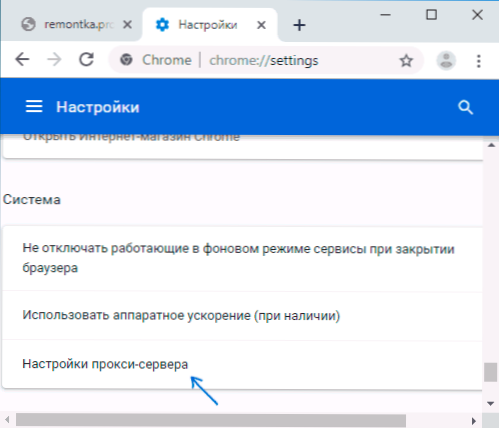
- Tā rezultātā pārlūks hroms novirzīs jūs uz OS starpniekservera iestatījumu lietderību. Nākamais ir piemērs Windows 10, 8.1 un Windows 7.
- Atverot logu, noklikšķiniet uz pogas “Tīkla iestatījumi”.
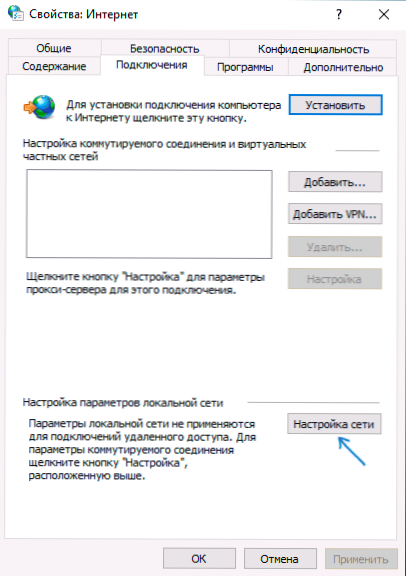
- Nākamajā logā noņemiet vietējos savienojumus “Izmantojiet starpniekserveri” un, ja šāds vienums ir instalēts - “Parametru automātiskā definīcija”.
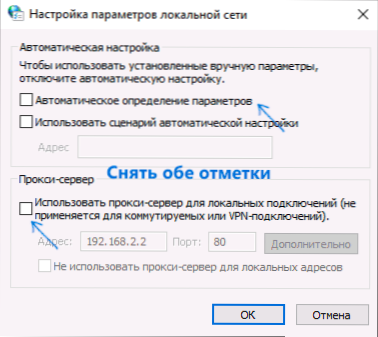
- Pielietojiet visus izgatavotos iestatījumus un mēģiniet atjaunināt lapu pārlūkprogrammā.
Ir arī citi veidi, kā izslēgt starpniekserveri Windows, kas var būt noderīgi.
Parasti aprakstītās darbības ir pietiekamas, lai labotu ERR_PROXY_CONNACTION_FAILED un pēc starpniekservera atvienošanas pārlūkprogrammā, kā iepriekš, tomēr, ja tas nenotika, mēģiniet: mēģiniet:
- Īslaicīgi atspējojiet trešās daļas pretvīrusu un tīkla komunālos pakalpojumus (ugunsmūri un tā tālāk).
- Izmantojot VPN, izmantojot trešo daļu programmatūru, mēģiniet to izslēgt.
- Pārbaudiet, vai problēma tiek novērota citās pārlūkprogrammās. Ja nē, mēģiniet atspējot paplašinājumus problēmu pārlūkprogrammā, kā arī pārbaudiet pārlūka etiķeti.
- Ārkārtējos gadījumos un ar nosacījumu, ka jūs varat konfigurēt internetu, varat arī mēģināt atiestatīt Windows 10 tīkla iestatījumus (ja jums ir šī OS versija).
Gadījumos, kad starpniekservera klātbūtne ir nepieciešama savienojuma parametros (piemēram, korporatīvajā tīklā), un jūs esat pārliecināts par visu datu pareizību, problēmas iemesls var būt īslaicīga atvienošana problēmu vai Pakalpojuma uzdevumi: jūs varat vai nu gaidīt problēmu, kad problēma netiks izlemta no jūsu puses, vai arī noskaidrot atbildīgās personas informāciju.
Video instrukcija
Ja ierosinātās iespējas nepalīdzēja, komentāros sīkāk aprakstiet jūsu situāciju, iespējams, ir iespējams atrast risinājumu.
- « Kā iespējot vai atspējot hroma automātisko izpildi, izdzēst autonomu
- Kā iespējot F8 taustiņu, lai ievadītu drošu Windows 10 režīmu »

